Qué es Wallet de Google y cómo se configura
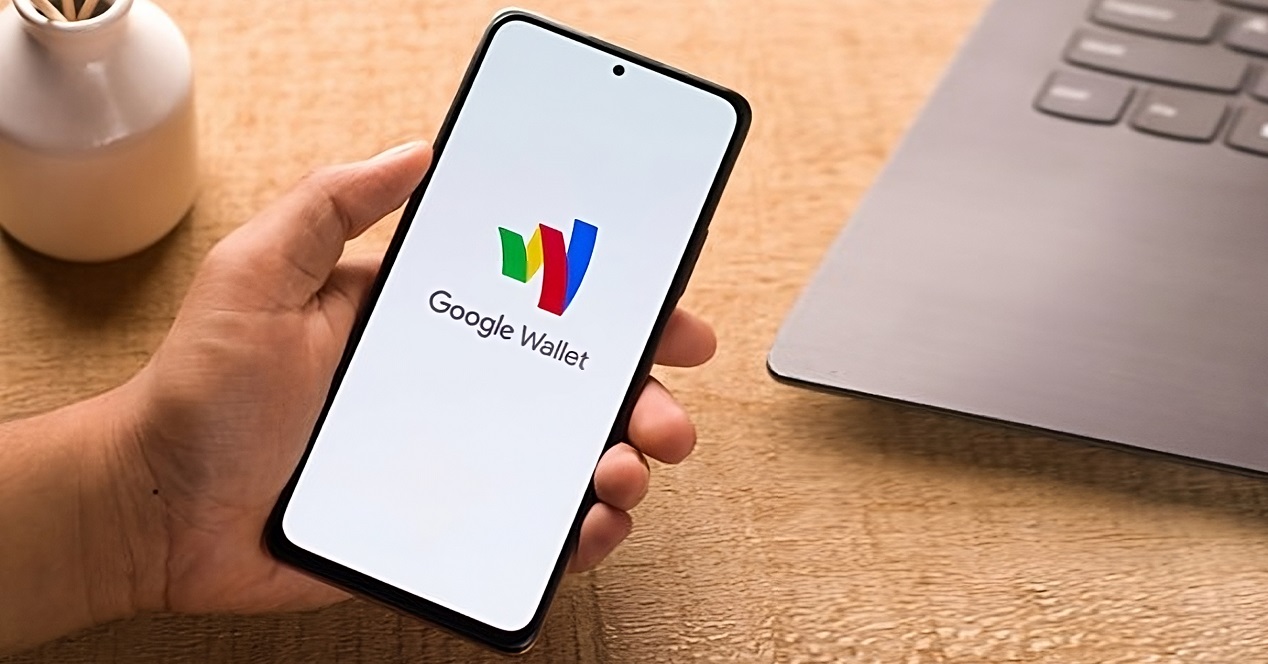
Pagar con el móvil es posible gracias a ciertas plataformas y acuerdos con las entidades bancarias. Google se ha convertido en uno de los protagonistas de esta revolución, al menos en lo que respecta al sistema operativo Android. Y si hablamos de Google y de pagar con el móvil, no podemos dejar de hacerlo de Wallet.
¿Qué es Google Walltet?
Google Wallet fue lanzado en 2011, fue una de las primeras incursiones de Google en el mundo de los pagos digitales. Inicialmente, se centraba en permitir a los usuarios almacenar información de tarjetas de crédito y débito para realizar pagos en línea. Ya en 2015, Google Wallet experimentó una importante transformación con el lanzamiento de Android Pay, que posteriormente se fusionó y se convirtió en Google Pay en 2018.
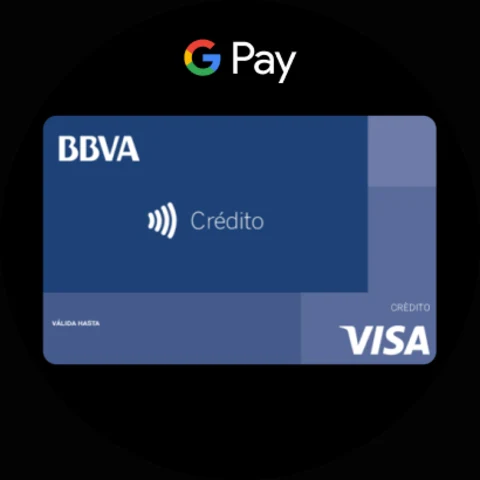
Estamos ante un servicio de billetera digital ofrecido por Google que permite a los usuarios almacenar de forma segura información sobre tarjetas de crédito, débito, tarjetas de fidelidad y cupones en un solo lugar.
Con Google Wallet, los usuarios pueden realizar pagos rápidos y seguros tanto en línea como en tiendas físicas que acepten Google Pay. Además de facilitar las transacciones, Google Wallet también ofrece funciones de gestión de gastos, permitiendo a los usuarios realizar un seguimiento de sus compras y presupuestos.
¿Cómo se usa Google Wallet?
La aplicación se puede descargar de forma gratuita en dispositivos Android y su interfaz hace que sea fácil de configurar y usar para usuarios de todos los niveles. Cuenta con características de seguridad avanzadas como la autenticación biométrica y la encriptación de datos.
Para configurar Google Wallet, sigue estos pasos:
- Descarga la aplicación Google Pay desde Google Play Store (para dispositivos Android) o App Store (para dispositivos iOS).
- Abre la aplicación después de la instalación.
- Si ya tienes una cuenta de Google, inicia sesión. Si no, crea una cuenta de Google.
- Una vez que hayas iniciado sesión, sigue las instrucciones en pantalla para agregar tus tarjetas de crédito o débito. Puedes hacerlo manualmente ingresando los detalles de la tarjeta o escaneando la tarjeta con la cámara de tu dispositivo.
- Después de agregar tus tarjetas, verifica tu identidad según sea necesario. Esto podría incluir recibir un código de verificación por mensaje de texto o correo electrónico.
- Una vez que hayas verificado tu identidad, tu información de tarjeta estará lista para usar con Google Wallet.
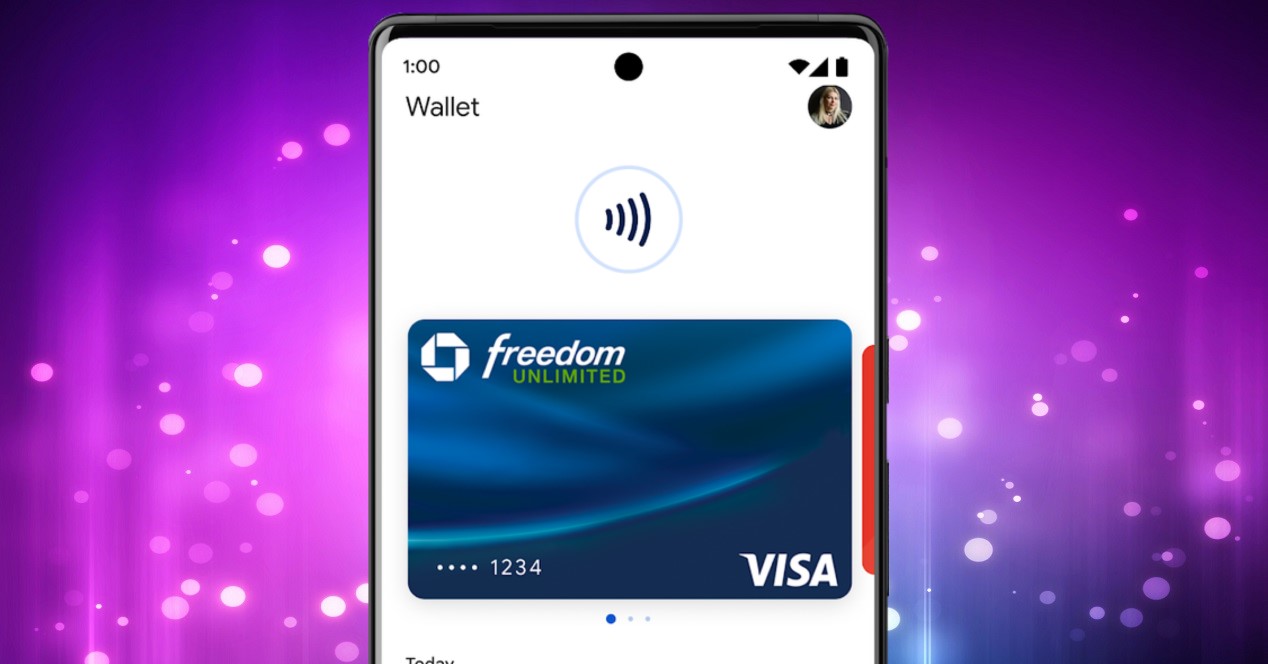
Recuerda que para realizar pagos en tiendas físicas, necesitarás un dispositivo compatible con NFC (Near Field Communication) y configurar Google Pay para que funcione con tu método de autenticación preferido, que puede ser un PIN, un patrón o la huella dactilar en algunos dispositivos.





